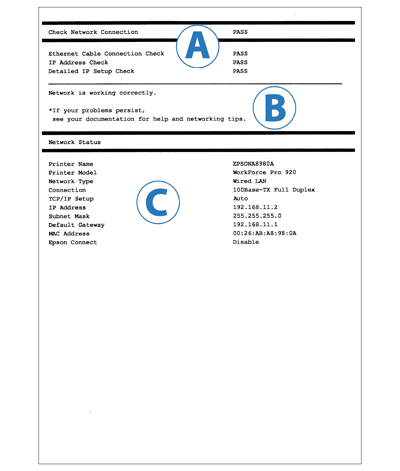| Nr |
Komunikaty |
Rozwiązania |
| 3 |
Potwierdź konfigurację adresu IP, maski podsieci i domyślnej bramy.
Dostępne jest połączenie za pomocą programu EpsonNet Setup.
Poproś o pomoc administratora sieci. |
- Należy sprawdzić następujące elementy:
- Inne urządzenia w sieci są włączone.
- Przewód sieciowy jest prawidłowo podłączony.
- Ustawiony ręcznie adres sieciowy drukarki jest prawidłowy.
- Adres sieciowy drukarki jest taki sam, jak dla innych urządzeń.
- Jeżeli adres sieciowy jest nieprawidłowy, należy określić prawidłowy adres za pomocą panelu LCD drukarki.
Jeżeli nie można zmienić ustawień za pomocą drukarki, należy skonfigurować ustawienia za pomocą aplikacji EpsonNet Setup.
Bieżący adres IP, maska podsieci oraz brama domyślna są wyświetlone w obszarze C (Network Status (Stan sieci)).
|
| 4 |
Konfiguracja nie została zakończona. Potwierdź konfigurację domyślnej bramy.
Dostępne jest połączenie za pomocą programu EpsonNet Setup.
Poproś o pomoc administratora sieci. |
- Należy sprawdzić następujące elementy:
- Ustawiony ręcznie adres bramy domyślnej drukarki jest prawidłowy.
- Urządzenie określone jako brama domyślna jest włączone.
- Przewód sieciowy jest prawidłowo podłączony.
- Jeżeli adres bramy domyślnej jest nieprawidłowy, należy określić prawidłowy adres za pomocą panelu LCD drukarki.
Jeżeli nie można zmienić ustawień za pomocą drukarki, należy skonfigurować ustawienia za pomocą aplikacji EpsonNet Setup.
Bieżący adres bramy domyślnej jest wyświetlony w obszarze C (Network Status (Stan sieci)) w pozycji Default Gateway (Brama domyślna).
|
| 5 |
Potwierdź połączenie i konfigurację sieci w komputerze lub innym urządzeniu.
Dostępne jest połączenie za pomocą programu EpsonNet Setup.
Poproś o pomoc administratora sieci. |
- Należy sprawdzić następujące elementy:
- Inne urządzenia w sieci są włączone.
- Przewód sieciowy jest prawidłowo podłączony.
- Ustawiony ręcznie adres sieciowy drukarki jest prawidłowy.
- Adres sieciowy drukarki jest taki sam, jak dla innych urządzeń.
- Po zweryfikowaniu powyższych punktów należy spróbować przeprowadzić następujące rozwiązanie:
- Uruchomić aplikację EpsonNet Setup na komputerze używającym tej samej sieci co drukarka. Jeżeli drukarka jest wymieniona na liście drukarek, należy określić adres IP drukarki na ekranie konfiguracji adresu IP.
|